Dans iOS 14.5, Apple a ajouté la possibilité d'imprimer une liste de rappel. De plus, il vous permet désormais de trier la liste des rappels par date d'échéance, date de création, priorité ou titre.
Toutes ces options se trouvent dans le menu Plus (représenté par les trois points horizontaux dans un cercle).
Maintenant, vous pouvez enfin imprimer une liste des choses à faire et la mettre sur la porte du réfrigérateur (le nœud de connexion domestique où tout le monde finit par passer) ou sur votre table de travail, pour toujours garder à l'esprit les objectifs que vous devez respecter pensez à avoir fait vos devoirs.
Bien sûr, notre recommandation sera toujours
- Si vous avez besoin de le voir pour vous en souvenir, utilisez une feuille de papier et un stylo. Écrivez-le vous-même et accordez-vous le plaisir de vous rappeler comment cela a été fait.
- Ne l'imprimez qu'en cas d'absolue nécessité. Nous consommons déjà suffisamment de papier et d'électricité sans avoir à imprimer quelque chose que vous emportez toujours avec vous au toucher.
Même ainsi, si vous devez l'imprimer, pour quelque raison que ce soit (travail, confort, coordination avec les autres, ...) voici les étapes pour imprimer une liste dans l'application Rappels.
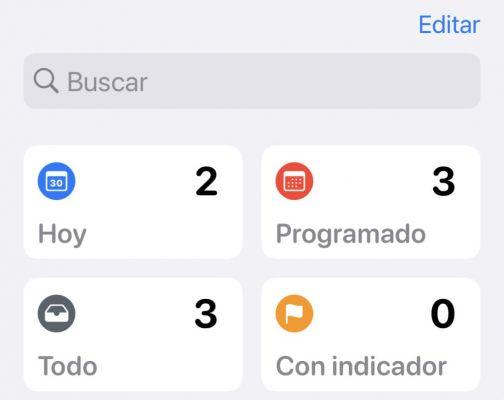
- Ouvrez l'application Rappels et, à l'aide du menu principal, sélectionnez une liste de rappels ou créez-en une nouvelle en appuyant sur Nouveau rappel.
- Lorsque vous avez terminé avec la liste, appuyez sur le Autre icône (les trois points dans un cercle) dans le coin supérieur droit de l'écran (si vous ne l'identifiez pas, regardez l'image dans l'en-tête de cette news).
- sélectionner presse dans le menu déroulant.
- À l'aide des options, sélectionnez l'imprimante que vous souhaitez utiliser et le nombre de copies que vous souhaitez effectuer, ainsi que l'option souhaitée si vous souhaitez effectuer des copies en couleur ou en noir et blanc.
- Si vous êtes satisfait des options que vous avez sélectionnées, appuyez sur presse dans le coin supérieur droit de l'écran.


























